Clip vidéo
Avant de commencer
L'envoi de clips vidéo permet de rendre visible sur la plateforme les clips vidéos que vous avez sélectionné.
Vous pourrez créer une arborescence de catégories (comme un système de dossiers et sous dossiers) directement à partir de TechXV.
Lors de l'envoi vous pourrez choisir le nom qui sera affiché pour le clip vidéo que vous allez envoyer sur la plateforme et choisir à quel groupe d'utilisateurs il correspond et dans quelle catégorie il sera situé.
Les groupes permettent de gérer si une vidéo de montage sera affiché ou non pour chaque utilisateur.
Si l'ensemble des vidéos d'une catégorie correspond à un groupe d'utilisateurs, un utilisateur qui ne fait pas parti du groupe ne verra pas la catégorie qui serait vide pour lui.
Envoyer un clip vidéo depuis TechXV
Sur TechXV, pour accéder à l'écran d'envoi de clips il faut choisir Envoyer clip TechXVWeb depuis le menu Fichier>Compléments.
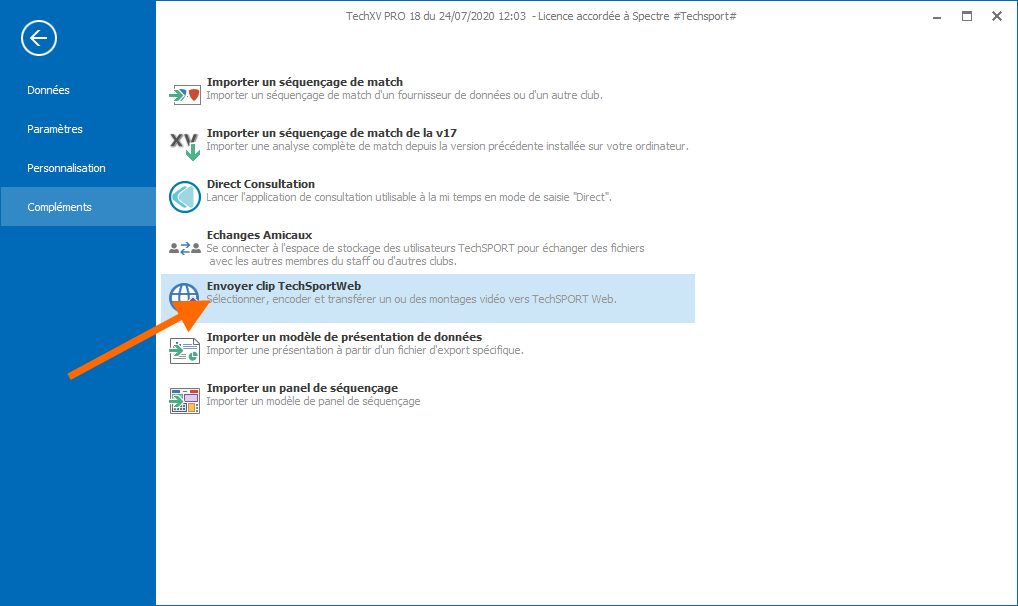
La fenêtre Envoi de montages sur le web s'affiche.
Elle est utilisée pour :
Consulter le crédit d'encodage restant pour la saison;
Configurer les catégories et sous catégories des emplacements des montages sur la plateforme;
Sélectionner un montage à envoyer sur TechSportWeb;
Éditer le montage à envoyer : Modifier son nom, spécifier un groupe d'utilisateurs;
Supprimer un montage à envoyer.
Comment l'utiliser :
![]() - Cliquez pour créer un nouveau dossier ou sous dossier dans le répertoire des montages de la plateforme.
- Cliquez pour créer un nouveau dossier ou sous dossier dans le répertoire des montages de la plateforme.
![]() / - Positionnez vous sur le dossier destinataire du montage à transférer.
/ - Positionnez vous sur le dossier destinataire du montage à transférer.
![]() - Cliquez pour ajouter un montage à la liste d'attente.
- Cliquez pour ajouter un montage à la liste d'attente.
![]() - Cliquez pour supprimer un montage de la liste d'attente.
- Cliquez pour supprimer un montage de la liste d'attente.
Liste d'attente : Double cliquez sur la colonne Nom, du montage, pour modifier son nom- spécifiez un groupe dans la liste déroulante de la colonne Lecteurs.
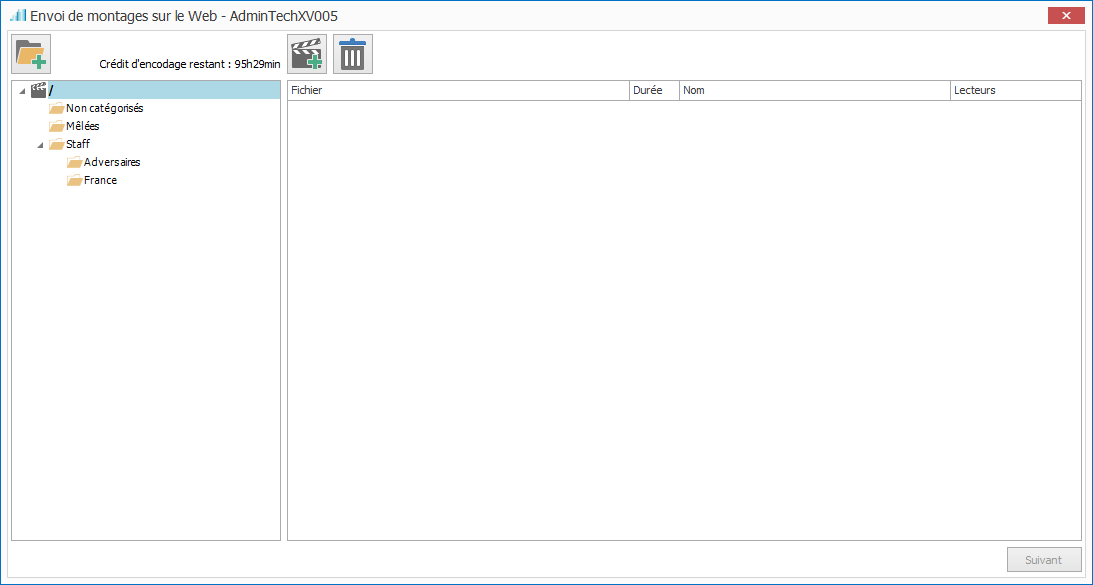
Configurer les catégories et sous catégories des emplacements des montages sur la plateforme
Sur la partie de gauche, vous pouvez créer des catégories qui vont apparaître sur la page de consultation des clips de la plateforme TechSportWeb.
En appuyant sur ![]() vous pouvez ajouter une catégorie à la ligne sélectionnée. Si la catégorie racine "/" est sélectionnée (comme sur l'image précédente), la catégorie ajoutée apparaîtra à la racine, sinon la catégorie apparaîtra comme une sous catégorie de la catégorie qui était sélectionnée. Ici les catégories Adversaires et France par rapport à la catégorie Staff.
vous pouvez ajouter une catégorie à la ligne sélectionnée. Si la catégorie racine "/" est sélectionnée (comme sur l'image précédente), la catégorie ajoutée apparaîtra à la racine, sinon la catégorie apparaîtra comme une sous catégorie de la catégorie qui était sélectionnée. Ici les catégories Adversaires et France par rapport à la catégorie Staff.
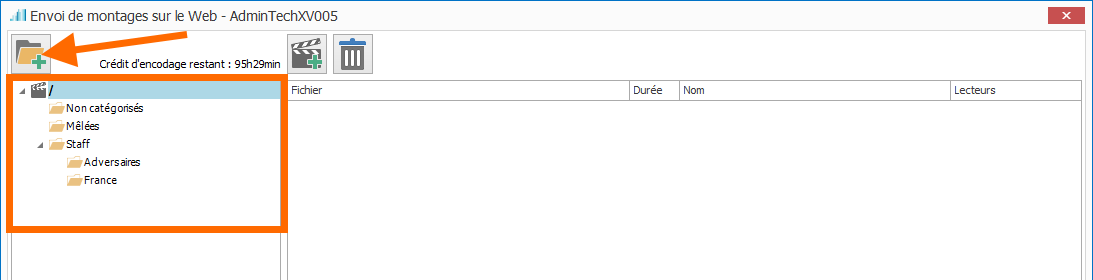
Ajouter un montage à envoyer sur TechSportWeb
1. Positionnez vous éventuellement sur une catégorie, dans la liste de gauche (non catégorisés par défaut).
2. Cliquez sur ![]() Ajouter un Montage à la liste.
Ajouter un Montage à la liste.
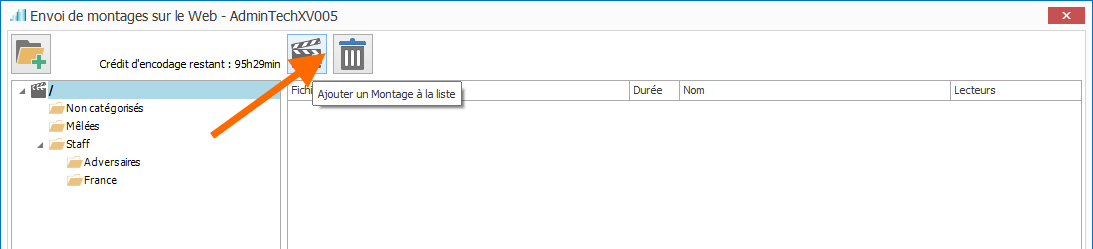
La fenêtre Ouvrir s'affiche. Placez vous dans le répertoire qui contient les vidéos en question (clips par défaut) :
1. Sélectionnez une ou plusieurs vidéos
2. Cliquez sur le bouton Ouvrir
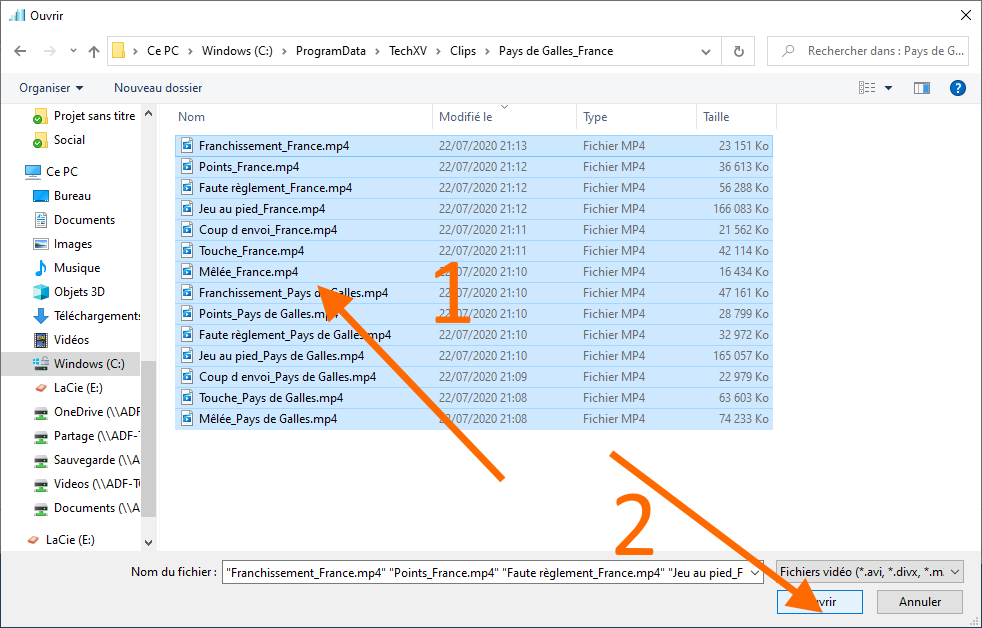
Les fichiers vidéos choisis apparaissent maintenant dans la liste des montages à envoyer.
Notez qu'en haut à droite vous avez une indication de la durée totale des vidéos sélectionnées et donc du crédit d'encodage qui sera utilisé par cet envoi.
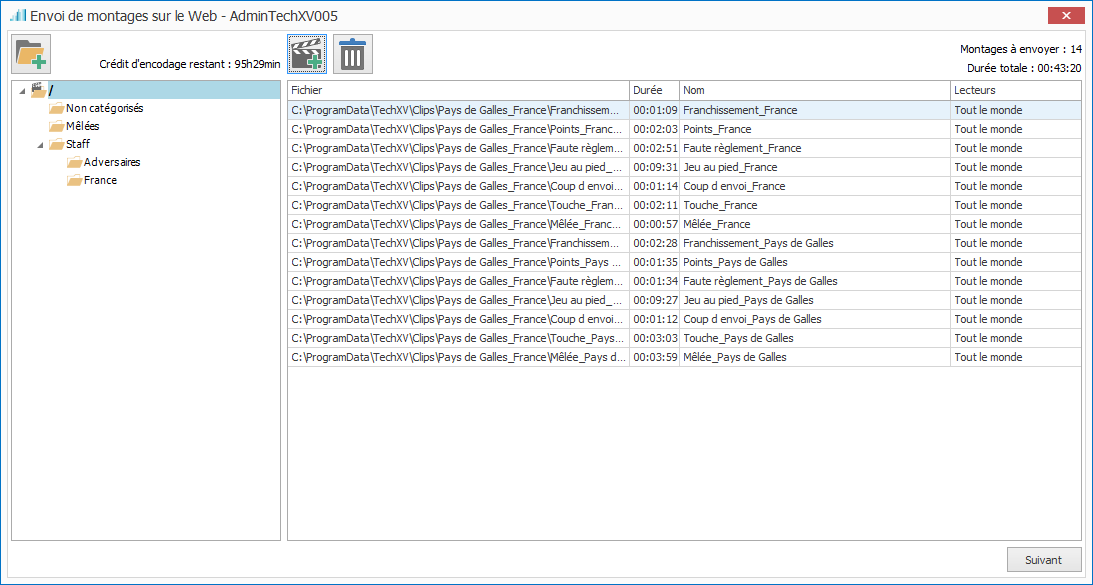
Éditer le montage à envoyer : Modifier son nom, spécifier un groupe d'utilisateurs
Avant de transférer les montages , vous pouvez modifier certaines propriétés de chaque clip :
1. Double-cliquez sur le nom pour modifier le nom du clip qui sera visible sur la plateforme TechSportWeb.
2. Cliquez sur Tout le monde et choisissez un groupe particulier si vous souhaitez restreindre l'accès au clip vidéo sur la plateforme. Sinon, laissez l'option sur Tout le monde.
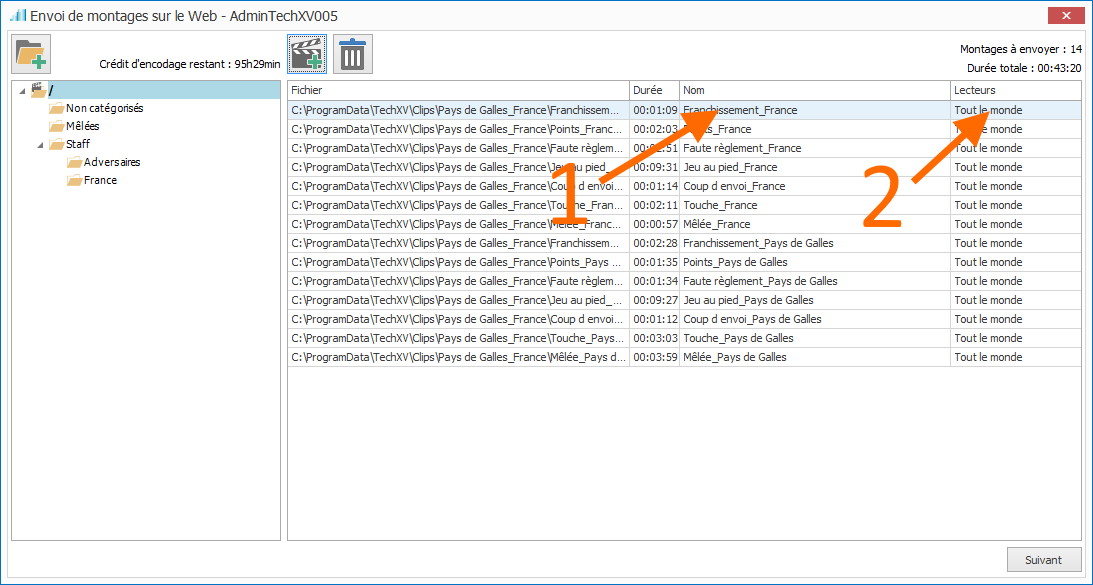
Cliquez sur Suivant pour valider les modifications.
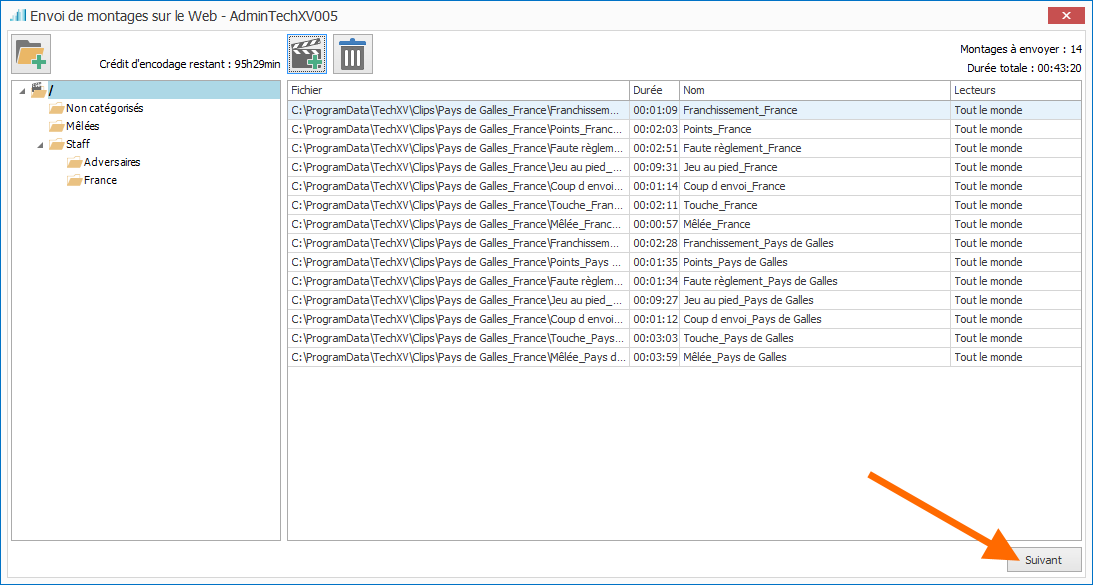
La fenêtre Récapitulatif des montages à envoyer ne vous permettra pas de modifier d'information, mais juste de tout vérifier avant d'effectuer l'envoi.
Si vous voyez quelque chose à modifier, cliquez sur Précédent.
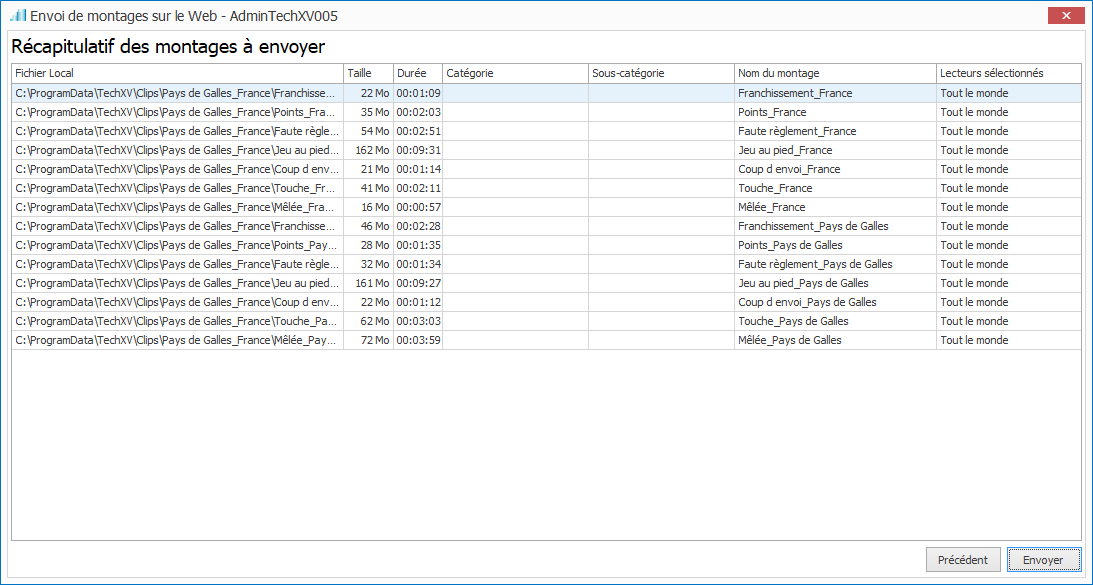
Cliquez sur Envoyer pour démarrer le transfert de(s) clip(s) vidéo sur la plateforme.
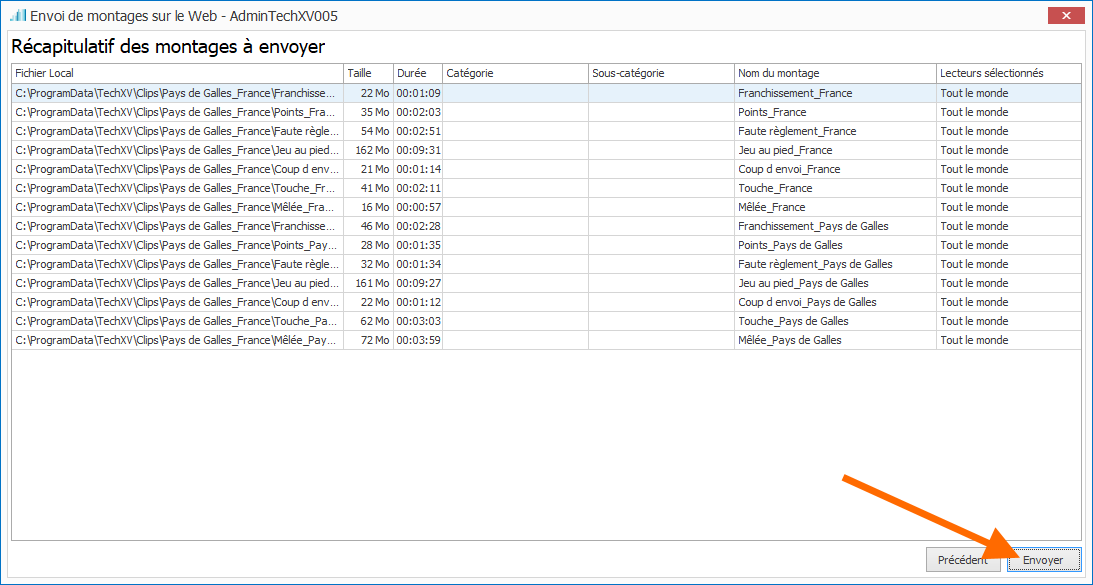
La fenêtre Transfert TechSportWeb s'ouvre. Cette fenêtre est indépendante de TechXV, vous pouvez continuer l'envoi même si TechXV est fermé.
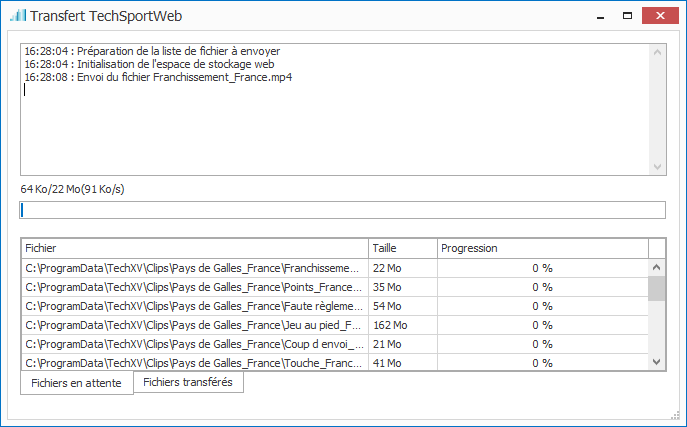
Supprimer un montage à envoyer
1.Cliquez sur une ligne de la liste des montages à envoyer
2.Cliquez sur ![]() pour l'effacer de la liste.
pour l'effacer de la liste.
